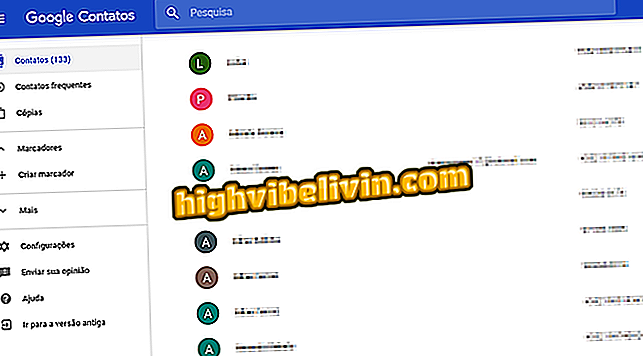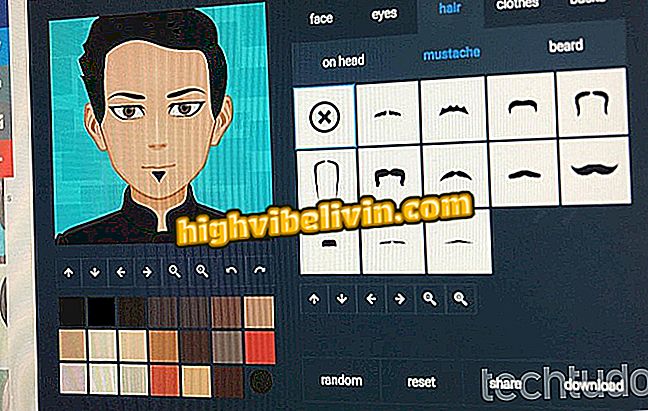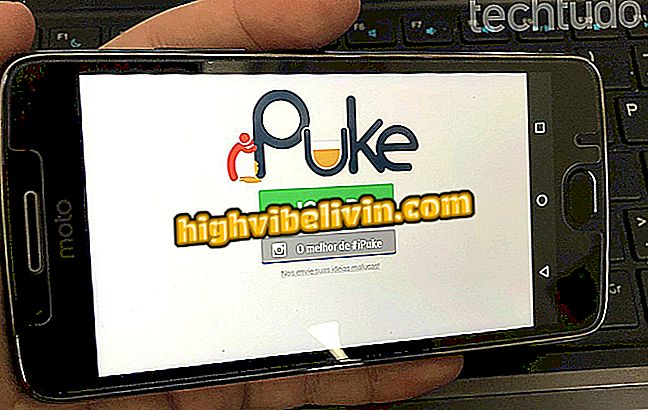Slik laster du ned og installerer Epson TM-T20-skriverdriveren
Epson TM-T20 er en av de ledende termiske skrivermodellene til merkevaren i Brasil. Som andre av sjangeren kan den brukes til å utstede passord, kuponger eller kvitteringer som ikke har noen skattemessig verdi. Til tross for at det har en relativt enkel operasjon, krever skriveren de riktige driverne til å jobbe - noe som i enkelte tilfeller fører til at brukeren laster ned og installerer programvaren manuelt.
Heldigvis kan du finne alle nødvendige filer for TM-T20 på Epsons eget nettsted. Driverne, selv om de er kompatible med alle versjoner av Windows fra XP, støtter ikke andre systemer. Fortsatt, hvis du vil vite hvordan du laster ned til datamaskinen, sjekk ut det neste trinnet.
Termisk ikke-finansiell skriver: Se seks modeller tilgjengelig i Brasil

Slik laster du ned driverne som trengs for Epson TM-T20
Trinn 1. Gå til Epson TM-T20 nedlastingssiden;

Først får du tilgang til Epson TM-T20 nedlastingssiden
Trinn 2. Naviger til bunnen av skjermen, og før du trykker på "Last ned" -knappen, må du kontrollere at du har merket "Godta" -alternativet, som indikerer at du har lest og akseptert produsentens vilkår og betingelser.

Før du laster ned filen, må du godta produsentens vilkår og betingelser
Trinn 3. Etter å ha akseptert vilkårene, vil nedlastningsknappen være tilgjengelig. Klikk på den for å starte overføringen av filene;
Trinn 4. Etter nedlasting må du finne den nedlastede filen og pakke den ut. Hvis du ikke vet hvordan du skal utføre denne prosedyren, bør denne andre TechTudo opplæringen hjelpe deg;

Trekk ut den nedlastede filen slik at du kan få tilgang til innholdet
Trinn 5. I mappen med filene utpakket, kjør programmet "APD_509_T20". Dette vil starte driverinstallasjonen;
Trinn 6. På skjermen som åpnes neste, klikk Neste for å bekrefte installasjonen;
Trinn 7. Du må da bekrefte igjen at du har lest og akseptert produsentens vilkår. For å gjøre dette, sjekk "Agree" alternativet og klikk "Installer";
Trinn 8. Driverne og verktøyene installeres. På slutten av installasjonen må du registrere skriveren. For å gjøre dette, klikk på "Neste";
Trinn 9. På konfigurasjonsskjermen som vises, må du kontrollere at i "Kommunikasjonsinnstillinger" er alternativet merket "Port Type" det samme som det du bruker til å koble skriveren til datamaskinen. Hvis du bruker en USB-tilkobling, for eksempel, merk dette alternativet som "USB";
Type ", velg typen tilkobling som brukes mellom PCen og Epson TM-T20Trinn 10. Hvis du vil angi TM-T20 som standardskriver, merker du alternativet "Set as default printer". For å fullføre konfigurasjonen klikker du på "Lagre innstillinger";
Innstillinger for å fullføre innstillingene du har lagetTrinn 11. Programvaren spør om du vil utføre en testutskrift. Du kan klikke "Ja" eller "Nei" til dine preferanser;
Trinn 12. For endelig å fullføre installasjonen av driveren, klikk "Neste". I vinduet som åpnes, klikk på "Lukk".
Hva er den beste skriveren i disse dager? Oppdag i forumet for